TSMSYBASE备份系统安装文档send.docx
《TSMSYBASE备份系统安装文档send.docx》由会员分享,可在线阅读,更多相关《TSMSYBASE备份系统安装文档send.docx(38页珍藏版)》请在冰豆网上搜索。
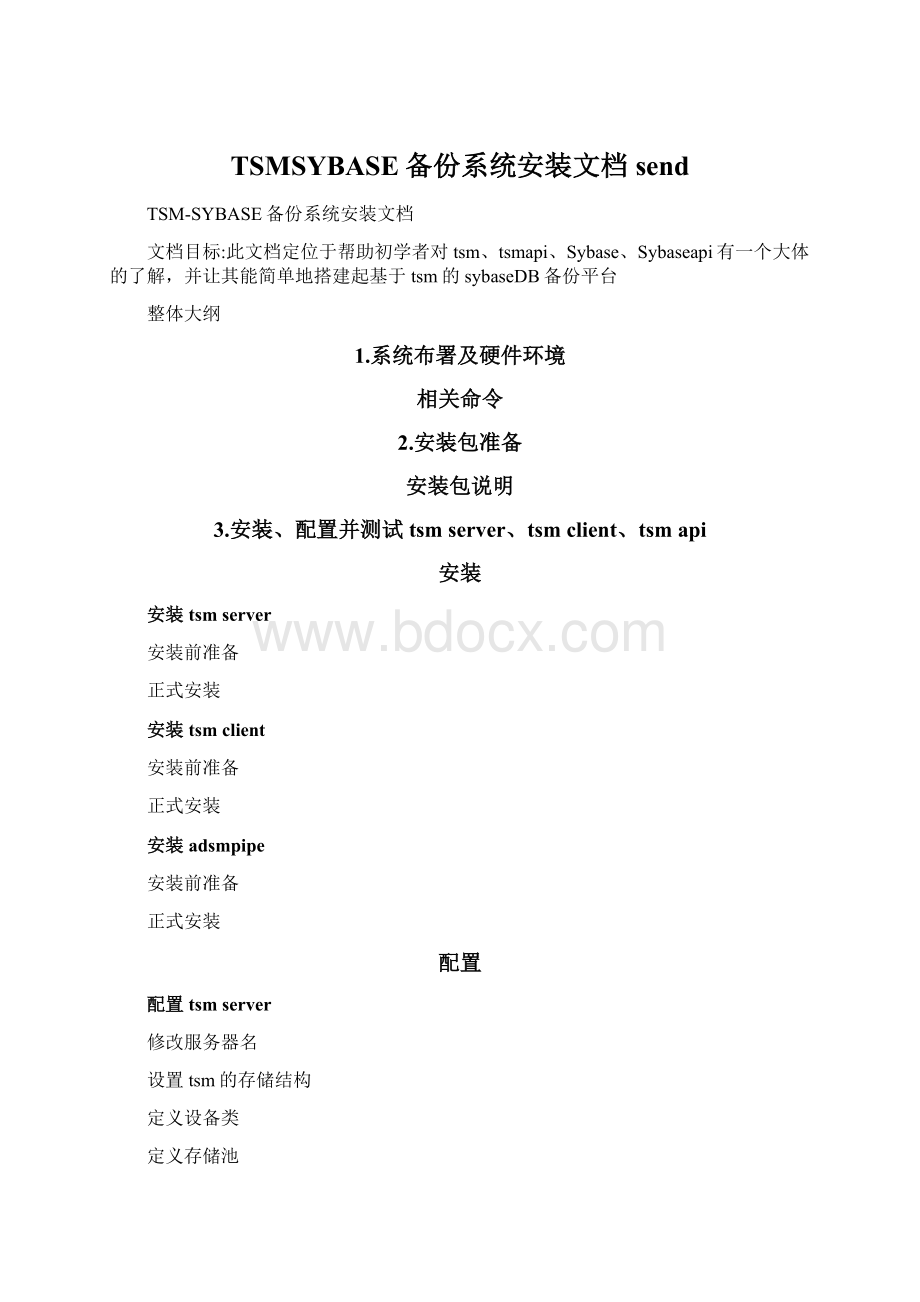
TSMSYBASE备份系统安装文档send
TSM-SYBASE备份系统安装文档
文档目标:
此文档定位于帮助初学者对tsm、tsmapi、Sybase、Sybaseapi有一个大体的了解,并让其能简单地搭建起基于tsm的sybaseDB备份平台
整体大纲
1.系统布署及硬件环境
相关命令
2.安装包准备
安装包说明
3.安装、配置并测试tsmserver、tsmclient、tsmapi
安装
安装tsmserver
安装前准备
正式安装
安装tsmclient
安装前准备
正式安装
安装adsmpipe
安装前准备
正式安装
配置
配置tsmserver
修改服务器名
设置tsm的存储结构
定义设备类
定义存储池
定义存储池中的卷
定义策略域
验证策略域
激活更改的策略
建立测试节点
配置tsmclient
配置ba
配置api
配置adsmpipe
测试
测试tsmserver能否正常工作
测试tsmclient能否正常工作
测试adsmpipe能否正常工作
4.安装、配置并测试sybaseserver、sybaseapi
安装
安装sybaseserver
安装前准备
界面输出问题
共享内存问题
创建用户问题
界面输出问题
正式安装
安装sybaseapi
安装前准备
正式安装
配置
配置sybaseserver
配置设置设备号可用范围
创建设备
创建数据库
创建表
给表插入记录
查看当前数据库中所有表
查看数据库中表中的记录
配置sybaseapi
测试
测试sybaseserver能否正常工作
测试sybaseapi能否正常工作
测试sybaseserver与sybaseapi能否正常联机备份
5.总体综合测试
测试能否通过ssh登录adsmpipe所在服务器再连接上tsm服务器对sybaseDB进行联机备份
测试前准备
ssh的配置
建立ssh信任
正式测试
6.总结
Sybase方面:
Tsm方面:
Sybaseapi与tsmapi联用方面:
具体操作
1.系统布署及硬件环境
服务器1:
服务器主机名:
sybase
操作系统:
rhel4_u3
Ip地址:
10.1.1.101
角色:
sybaseserver、tsmclient(本来是应该用三个系统来做的,三个系统分别架设sybase,tsmclient,tsmserver,但由于我的系统不支持,所以我这里就偷懒了,只用了两个系统来模拟实验,把sybaseserver和tsmclient装在同一个系统上)
sybase服务器名:
sybase
sybase用户名:
sa
sa用户密码:
空
服务器2:
服务器主机名:
tsm
操作系统:
rhel4_u3
Ip地址:
10.1.1.102
角色:
tsmserver
tsm服务器名:
tsm
tsm管理员帐号:
admin
tsm管理员密码:
admin
tsm客户端帐号:
sybase
sybase用户密码:
123456
相关命令:
修改主机名必须修改两个文件
vi/etc/sysconfig/network
vi/etc/hosts
查看操作系统版本为
cat/etc/redhat-release
修改ip地址
vi/etc/sysconfig/network-scripts/ifcfg-eth0
2.安装包准备
TSM需要以下几个包:
TSMClientLinux5.3.4.iso
TSMServerLinux5.3.2.0.iso
adsmpipe.tar.gz(内含四个文件adsmblib.c、adsmpipe.c、Makefile、README)
Sybase需要以下几个包:
ase1254linux32.rar
sybaseapi.tar.gz(内含两个文件libpipe.csybackup.h)
安装包说明:
TSMClientLinux5.3.4.iso是tsmclient端的光盘镜像文件,其中tsmclient里面又包含很多个安装包,但我们需要安装的只有那么几个rpm包
TIVsm-API.i386.rpm----tsmclient的应用程序接口包
TIVsm-BA.i386.rpm----tsmclient的备份管理员包(包图形和字符两种界面)
TIVsm-msg.es_ES.i386.rpm----语言包(英文english)
TSMServerLinux5.3.2.0.iso是tsmserver端的光盘镜像文件
adsmpipe是IBM提供一个小工具,用来备份数据流(一个向tsm读写数据流的工具),adsmpipe.tar.gz里面包含的是他的源代码
ase1254linux32.rar里面包含的则是sybaseAdaptiveServerEnterprise的安装包
sybaseapi.tar.gz包含的是sybaseapi的源代码,编译后生成的工具用于截获dump数据流
3.安装、配置并测试tsmserver、tsmclient、tsmapi
安装
安装tsmserver(tsm主机)
安装前准备
先检查系统上原来有没装过tsmserver软件,如果有的话,用rpm–e命令卸载
[root@tsm~]#rpm-qa|grepTIV
确认没安装后,再挂载你的iso镜像文件TSMServerLinux5.3.2.0.iso
安装tsmserver
mount/dev/cdrom
cd/media/cdrecorder/
正式安装
[root@tsmcdrecorder]#./install_server
安装完成后,可以看到,在tsm的默认安装目录下面,出现了下面几个目录
安装tsmclient
安装前准备
先检查系统上原来有没装过tsmclient软件,如果有的话,用rpm–e命令卸载,命令方式同上,我就不再多说,请参考上边tsmserver安装命令及内容
确认没安装后,再挂载你的光盘镜像文件TSMClientLinux5.3.4.iso,命令同上
这里给出的包有很多,但我们只需要安装TIVsm-API.i386.rpm、TIVsm-BA.i386.rpm、TIVsm-msg.es_ES.i386.rpm,上面已经解释过各个包的作用,在这里我就不再赘述
正式安装
[root@sybaselinux86]#rpm-ivhTIVsm-API.i386.rpm
[root@sybaselinux86]#rpm-ivhTIVsm-BA.i386.rpm
[root@sybaselinux86]#rpm-ivhTIVsm-msg.es_ES.i386.rpm
安装完成后,会发现在/opt下面多了tsmclient的文件
[root@sybase~]#ls/opt/tivoli/tsm/
安装tsmpipe
安装前准备
创建放置相关软件所需目录/software
[root@sybase~]#mkdir/software
上传adsmpipe文件夹到/software,上传方法留待用户自己解决(例如cuteftp,winscp等软件都可以),上传完成后,可以发现/software下面多了以下文件
正式安装
修改Makefile,添加编译过程中所需共享对象文件所在位置,如果设定错误,会出现类似”文件找不到”此类错误,当然,这一步要在安装完客户端之后才能去做,否则一样会报错,错误内容类似为:
cc-g-I/opt/tivoli/tsm/client/api/bin/sample-c-oadsmpipe.oadsmpipe.c
adsmpipe.c:
22:
19:
dsmrc.h:
Nosuchfileordirectory
adsmpipe.c:
23:
22:
dsmapitd.h:
Nosuchfileordirectory
adsmpipe.c:
24:
22:
dsmapifp.h:
Nosuchfileordirectory
adsmpipe.c:
Infunction`main':
adsmpipe.c:
130:
error:
`int16'undeclared(firstuseinthisfunction)
adsmpipe.c:
130:
error:
(Eachundeclaredidentifierisreportedonlyonce
adsmpipe.c:
130:
error:
foreachfunctionitappearsin.)
adsmpipe.c:
130:
error:
syntaxerrorbefore"rc"
adsmpipe.c:
209:
error:
`rc'undeclared(firstuseinthisfunction)
make:
***[adsmpipe.o]Error1
如果你按我以上的步骤去配置的话,编译应该是没有什么问题的
[root@sybasesoftware]#cdadsmpipe/
[root@sybaseadsmpipe]#viMakefile
[root@sybaseadsmpipe]#make
编译完后,会发现原目录先多出了一个可执行文件adsmpipe
为方便执行,把它复制到$PATH目录下面,这样以后直接敲入adsmpipe命令就可以执行,我把它复制到/usr/bin,此处没有硬性要求我们一定要复制到哪里,只要目标目录在$PATH目录下就行
[root@sybaseadsmpipe]#echo$PATH
测试一下看行不行
[root@sybase~]#adsmpipe
配置
配置tsmserver
修改dsmserv.opt
[root@tsm~]#cd/opt/tivoli/tsm/server/bin/
[root@tsmbin]#vidsmserv.opt
在原文件内容上添加以下两行:
COMMMETHODHTTP添加http支持
HTTPPORT1580http支持的端口号
[root@tsmbin]#catdsmserv.opt
配置
配置tsmserver
启动tsmserver
[root@tsmbin]#./dsmserv
启动起来后,首先修改servername为tsm
TSM:
SERVER1>
setservernametsm
设置tsm的存储结构
定义设备类
注意,在定义设备类之前,必须先建立设备类中使用文件的目录,这里为/tmp/pool,即/tmp/pool文件夹必须预先存在,否则会是这种情况
[root@tsm~]#mkdir-p/tmp/pool
使用definedevclass来定义设备类,在这里我们定义一个file的设备类
definedevclasstsmdevtype=filemountlimit=20maxcapacity=2Gdirectory=/tmp/pool
tsm
device_class_name(必需)
指定要定义的设备类的名称。
设备类名称的最大长度为30个字符。
devtype=file(必需)
指定设备类为file设备类型。
file表示将一个文件分配给此设备类。
当服务器需要访问属于此设备类的卷时,将打开一个文件并读或写文件数据。
文件是顺序存取介质的一种形式。
mountlimit
指定可同时为输入/输出打开的最大文件数。
此参数是可选的。
缺省值是20。
maxcapacity
指定定义至此设备类中的存储池的数据存储文件的最大字节数。
directory
指定此设备类中使用文件的目录位置。
使用逗号分隔单个的目录名,将整个目录列表用引号括起来。
目录名中允许有特殊字符(例如,空格)。
例如,目录列表“abcdef,xyz”包含两个目录:
abcdef和xyz
使用definestgpool来定义存储池,在这里我们定义一个tsm的存储池。
definestgpooltsmtsmmaxscratch=100
tsm(第一个)
pool_name(必需)
指定要定义的存储池名称。
此名称必须是唯一的,且最大长度为30个字符。
tsm(第二个)
device_class_name(必需)
指定设备类名称,以将此存储池分配给它。
可以指定除DISK设备类外的任何设备类。
maxscratch(必需)
指定服务器可以为此存储池请求的临时卷的最大数目。
可指定从0到100000000的整数。
通过允许服务器请求临时卷,您避免了不得不定义每个要使用的卷
定义存储池中的卷
使用definevolume命令设置预定义的顺序卷
definevolumetsm/tmp/pool/001.dsmformatsize=500
tsm
pool_name(必需)
指定分配到卷的存储池的名称
/tmp/pool/001.dsm
volume_name(必需)
指定要定义的存储池卷的名称
formatsize=1000
formatsize
指定在一次操作中创建并格式化的随机存取卷或file卷的大小。
此值是以兆字节为单位指定的
定义策略域
将缺省策略域standard作为一个模板
copydomainstandardtsm
此命令创建包含一个缺省策略集、管理类、备份和归档副本组(均被命名为standard)的tsm策略域。
更新tsm策略域中的备份或归档副本组,将目的地指定为tsm存储池。
例如,要将刚创建的tsm的file存储池用于备份
updatecopygrouptsmstandardstandarddestination=tsm
验证策略域
validatepolicysettsmstandard
激活更改的策略
activatepolicysettsmstandard
建立测试节点
registernodesybase123456domain=tsmbackdel=yes
至此,tsmserver端设定完成
配置tsmclient的ba及api
配置ba
复制他的示例(sample)文件进行修改就简单多了(dsm.sys.smpdsm.opt.smp)
[root@sybase~]#cd/opt/tivoli/tsm/client/ba/bin/
[root@sybasebin]#cpdsm.opt.smpdsm.opt
[root@sybasebin]#cpdsm.sys.smpdsm.sys
[root@sybasebin]#vidsm.opt
SErvernametsm添加欲连接的tsmservername
[root@sybasebin]#catdsm.opt|grep-v^*|grep-v^$
其次是编辑tsm系统选项文件dsm.sys
[root@sybasebin]#vidsm.sys
TCPServeraddress10.1.1.102添加欲连接的server’sip
nodenamesybase添加本机的连接节点名称
passwordaccessgenerate指定指定DataProtectionforDomino用来登录到Tivolitsmserver的tsmmanager不需要密码
(关于tsm系统选项文件的更多详细设定,请参考
[root@sybasebin]#catdsm.sys|grep-v^*|grep-v^$
配置api
把ba的配置文件复制给api,省心省事,又免了出现编辑上错误的情况
[root@sybasebin]#cp{dsm.sys,dsm.opt}../../api/bin/
[root@sybasebin]#ls../../api/bin/
至此,tsmclient设定完成
配置tsmpipe
Tsmpipe的配置工作基本上在上边的安装工作中就已经完成了,这里就不再赘述,请参考上边的安装步骤
测试
测试tsmserver能否正常工作
[root@tsmbin]#./dsmserv
启动过程中不会出现什么错误的话,基本上就没有什么问题了
测试tsmclient能否正常工作
测试ba能否正常工作
测试管理登录
[root@sybasebin]#dsmadmc
用admin用户登陆
用sybase节点登陆
测试命令行下备份
[root@sybasebin]#./dsmc–servername=tsm
测试图形界面备份
在测试提醒界面之前,必须先设置系统DISOLAY环境变量,因为我是用putty连接过去的,我管理tsmclietn的主机ip是10.1.1.207,所以需要把图形导出到当前主机10.1.1.207上面才进行操作,我们应该这样设定环境变量
[root@sybasebin]#exportDISPLAY=10.1.1.207:
0.0(把显示输出到10.1.1.207端口0)
然后,打开远程拉图软件xming
[root@sybasebin]#xhost+(图像来源xhost+显示来源服务器地址,这里为本机,所以后面为空,没有添加任何IP地址)
accesscontroldisabled,clientscanconnectfromanyhost
(出现这句话则句代表成功了,当然,也可以用xclock命令测试一下,看是否真的可以,如果xclock显示不出来的话,回去反查,看到底是哪里问题)
[root@sybase~]#xclock
不熟悉的朋友最好还是使用本机安装,那么DISPLAY设置为
[root@sybasebin]#exportDISPLAY=:
0.0就行了
打开图形界面
出现上面的错误,不能打开图形界面,原因为-----没有安装合适的java包,不能正常显示图形方式备份界面,这里,我们要找用到IBM的Java包,解压到/opt下面的java目录
定义环境变量
[root@sybase~]#vi.bash_profile
添加/opt/java/bin到PATH环境变量中
添加JAVA环境变量exportJAVA_HOME=/opt/java
要让环境变量即时生效要用到
[root@sybase~]#..bash_profile
这些步骤都完成后,用java–version命令验证一下
如果出现上面的截图内容,则说明成功了
现在开始进入tsm图形界面备份,当然,之前还是要解决变量输出的问题,即DISPLAY变量的设定,我这里就不做了
[root@sybase~]#dsmj
…………………………………………………………………………………………………..........
测试adsmpipe能否正常工作
首先,启动tsmserver
第一次运行adsmpipe命令时要用-p参数验证一下密码,之后就可以象上例一样不输入密码了
[root@sybase~]#adsmpipe-p123456
4.安装、配置并测试sybaseserver、sybaseapi
安装
安装sybaseserver
安装前准备
上传你的sybase安装包,并解压你的sybase安装包ase1254linux32.tgz到/software(/software目录前面已经建立)
[root@sybaseshare]#tar-zxvfase1254linux32.tgz-C/software/
安装方式问题
Sybase有两种安装方式,一种是字符界面模式下(带个console参数),另外是另外一种是图形界面,安装过程中没什么好设定的,只需要next-next-next就行了
输出环境变量问题
要是选择图形界面安装方式的话,还是要设定DISPLAY环境变量,同上,这里不再赘述
共享内存问题
sybase最少是需要64M,而系统默认是32M,可以使用/sbin/sysctlkernel.shmmax命令来查看
如果不改的话,安装sybase是不能成功的,会报错,安装失败
另外,共享内存的设定是有依据的,一般定义在系统允许范围内,即和物理内存相同大小。
我这里就设定为和我的物理内存大小相同512000000(根据自己的实际情况来设定,查看内存的命令为free)
设定方法为:
[root@sybasesoftware]#vi/etc/sysctl.conf
添加一条kernel.shmmax=512000000(如果原先有对kernel.shmmax的设定,则改一下数值就可以了,看具体情况),改过以后,应该使用sysctl–p让共享内存的设置即时生效,当你看到kernel.shmmax=512000000则说明设置已成功
[root@sybasesoftware]#/sbin/sysctlkernel.shmmax
解决用户问题
添加sybase用户,设定其属主目录为/opt/sybase(sybase安装的默认路径)
[root@sybase~]#useradd-d/opt/sybasesybase
[root@sybase~]#passwdsybase
正式安装
首先,切换到sybase用户
[root@sybase~]#su-sybase
接着,进入安装文件所在目录
[sybase@sybase~]$cd/software/
[sybase@sybasesoftware]$./setup
基本上只要下一步下一步就能正确的安装完成,不过要注意安装过程中的默认参数
直到出现此页,则说明安装成功了
安装后配置
安装完sybaseserver软件后,sybase默认已经启动了服务,那么我们要做的第一件事就是解决系统字符集和数据库字符集不兼容的问题
系统默认字符集是:
[root@sybase~]#cat/etc/sysconfig/i18n
而数据库默认是iso字符集,那么肯定会出现字符集不兼容的问题,当你使用以下命令进入sybase数据库,会出现如下错误:
[sybase@sybasebin]$./isql-Usa-P-SSYBASE
1
看到上边出现的错误了吧(Character